La gestione del software di montaggio video può essere complessa, specialmente quando si tratta della gestione dei Plug-ins. MAGIX VEGAS Pro 18 porta qui importanti novità con la nuova gestione dei plug-in, che dovrebbe aiutarti a ottimizzare i tuoi flussi di lavoro. Questa guida ti mostra come puoi utilizzare efficacemente le nuove funzionalità per lavorare più velocemente ed efficientemente nel tuo processo creativo.
Principali intuizioni
La nuova gestione dei plug-in di VEGAS Pro 18 ti consente di:
- Una panoramica strutturata di tutti i plug-in utilizzabili.
- Creare preferiti per un accesso rapido a effetti e generatori di media utilizzati frequentemente.
- Funzioni di supporto per accelerare e semplificare il tuo modo di lavorare.
Guida passo passo
Per sfruttare al meglio la nuova gestione dei plug-in di VEGAS Pro 18, segui i passaggi seguenti:
Panoramica dei plug-in
All'inizio vedrai nella barra dei menu le varie categorie per effetti video, generatori di media e altri elementi. Per avere una panoramica dei plug-in disponibili, vai semplicemente nell'area dei plug-in.
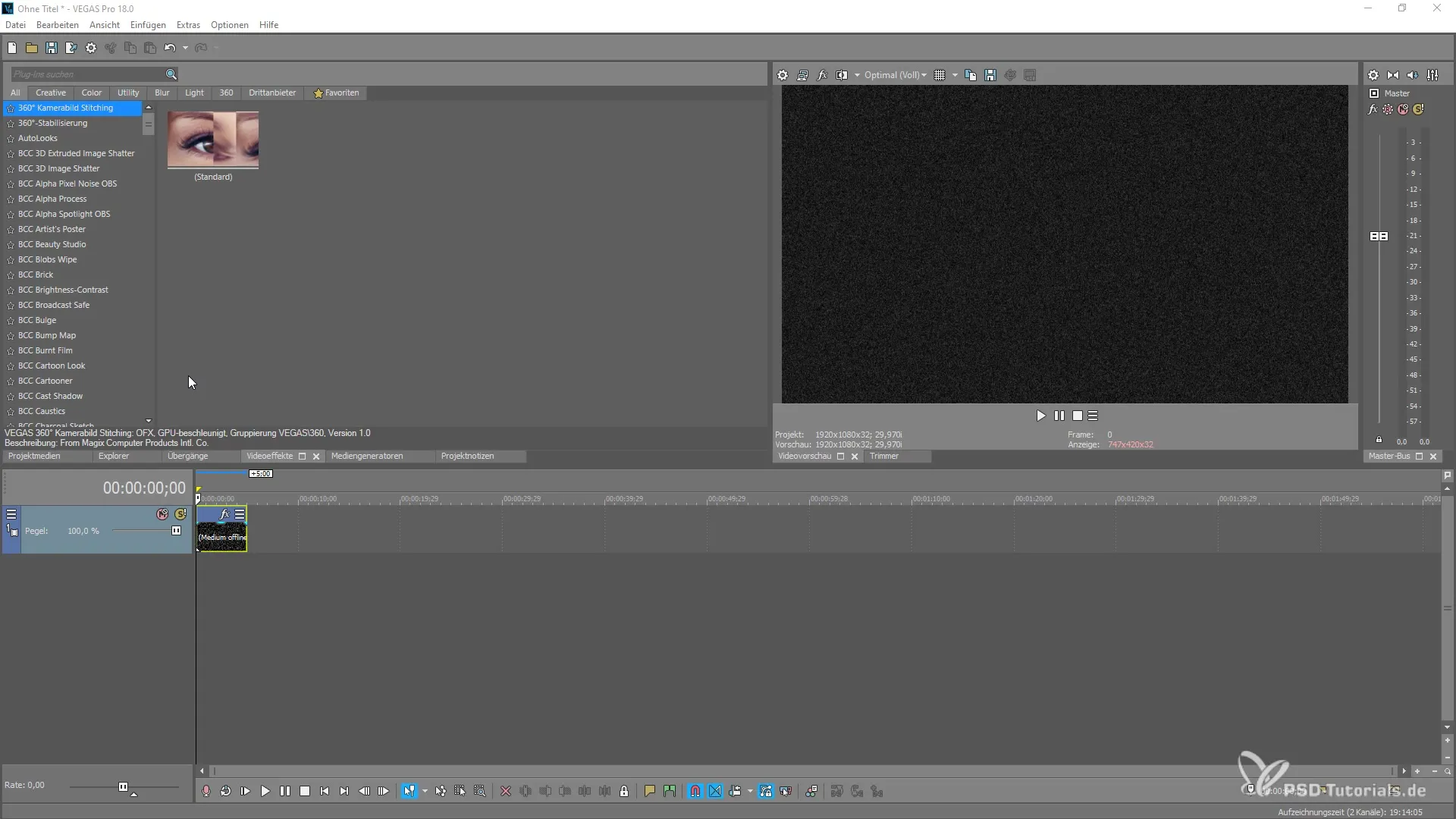
Accesso ai generatori di media
Se desideri lavorare con i generatori di media, ora puoi accedervi ancora più facilmente. La gestione ti offre la possibilità di passare tra diverse schede. Qui puoi scegliere tra tutti i plug-in nelle categorie "Creativo", "Titoli", "Testo", "Strumenti" e "Terze parti".
Utilizzo di motivi a scacchi
Supponiamo che tu voglia utilizzare un motivo a scacchi. Vai quindi nella categoria "Creativo" e seleziona il motivo desiderato. Per integrarlo nel tuo progetto, puoi semplicemente fare doppio clic o utilizzare il meccanismo di trascinamento.
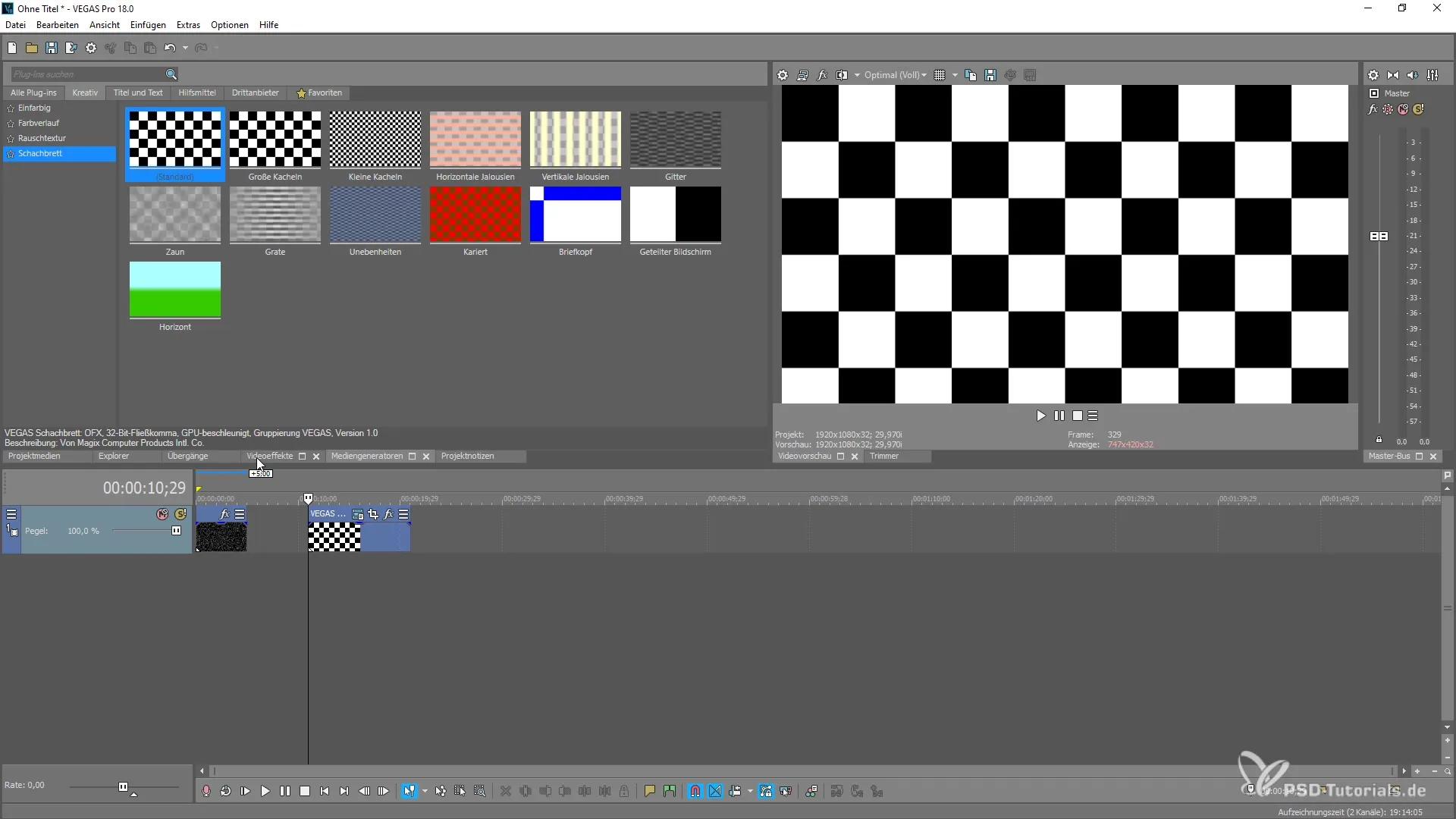
Aggiungere ai preferiti
È vantaggioso mettere nei preferiti gli elementi che utilizzi più frequentemente. Basta contrassegnare il motivo a scacchi e ulteriori effetti di cui hai spesso bisogno. Puoi ad esempio aggiungere anche effetti di titoli e di testo alla lista dei preferiti.
Organizzazione dei preferiti
Dopo aver selezionato i preferiti, troverai tutti i plug-in aggiunti in un'area separata. Qui puoi accedere rapidamente ai tuoi generatori di media e effetti preferiti.
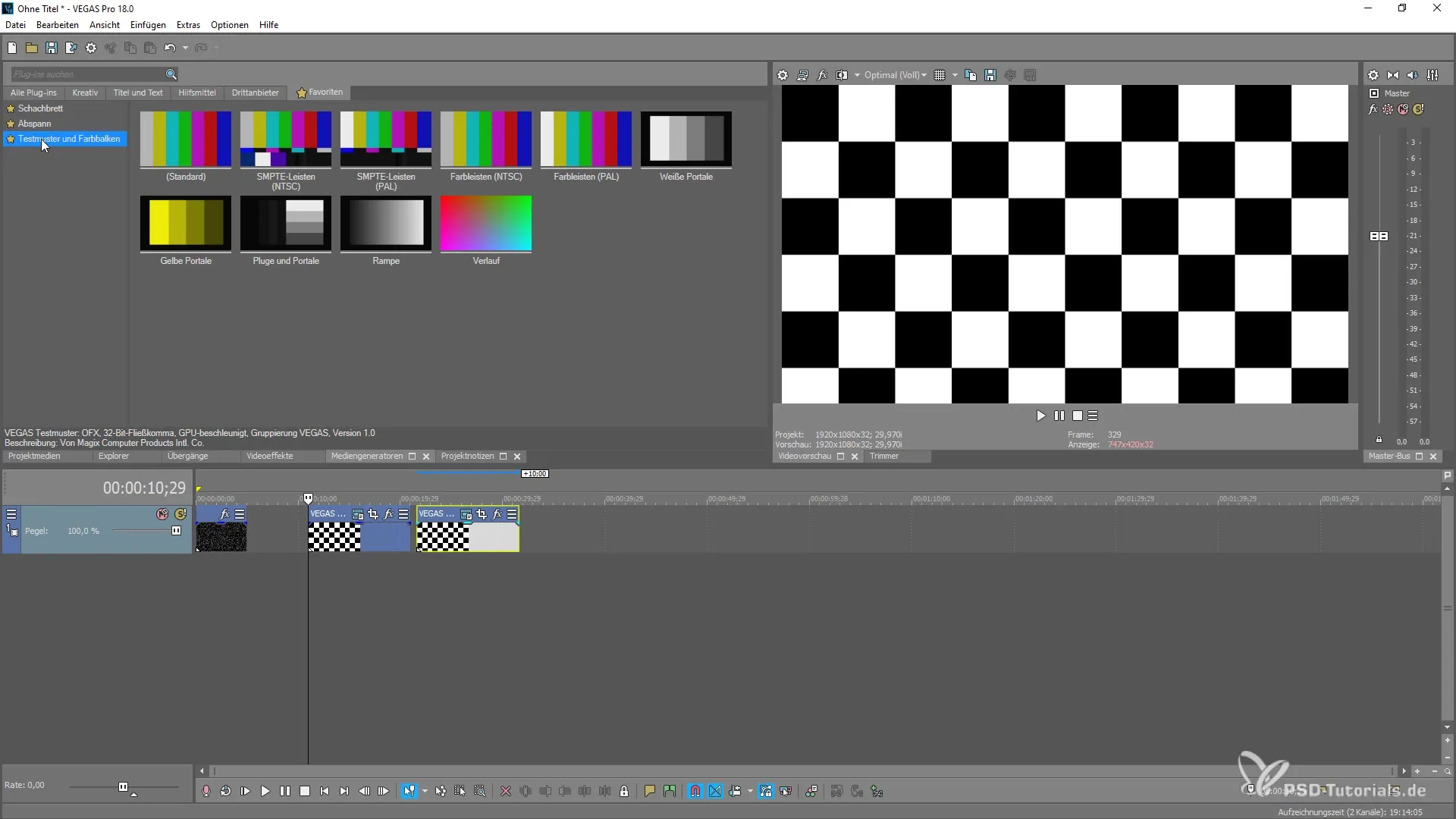
Rimozione dai preferiti
Se non hai più bisogno di uno degli elementi aggiunti, puoi semplicemente rimuoverlo dall'elenco. Basta fare clic sulla stella accanto all'effetto, e sarà rimosso dai tuoi preferiti.
Creazione di preferiti personali per effetti video
Il sistema ti consente anche di creare i tuoi preferiti per effetti video. Ad esempio, se lavori frequentemente con un effetto di chiusura speciale, puoi facilmente aggiungerlo alla tua lista di preferiti.
Impostazioni user-friendly
Il nuovo sistema in VEGAS Pro 18 ti consente di effettuare le tue impostazioni personali in modo user-friendly. Utilizza i preferiti per accedere rapidamente a generatori di media e effetti video ricorrenti.
Riepilogo – MAGIX VEGAS Pro 18: Utilizzo efficiente della nuova gestione dei plug-in
Per rendere più efficienti i tuoi progetti multimediali, la gestione dei plug-in di VEGAS Pro 18 offre molte funzionalità utili. Con la possibilità di creare preferiti e ottimizzare la struttura dei plug-in, puoi migliorare notevolmente i tuoi flussi di lavoro. Utilizza queste funzionalità per lasciare fluire la tua creatività senza interruzioni.
Domande frequenti
Cos'è la nuova gestione dei plug-in in VEGAS Pro 18?La gestione dei plug-in consente un'organizzazione migliorata e un accesso rapido a effetti e generatori di media.
Come posso aggiungere i plug-in ai miei preferiti?Contrassegna il plug-in desiderato e fai clic sulla stella per aggiungerlo alla tua lista di preferiti.
Posso rimuovere i preferiti in qualsiasi momento?Sì, puoi rimuovere i preferiti semplicemente facendo clic sulla stella accanto all'effetto desiderato.
Posso creare preferiti personalizzati per effetti video?Sì, il sistema ti consente di creare preferiti specifici per effetti video e generatori di media.
Come supporta la nuova gestione il mio modo di lavorare?La nuova gestione consente un accesso rapido agli elementi utilizzati frequentemente, aumentando notevolmente la tua efficienza.


